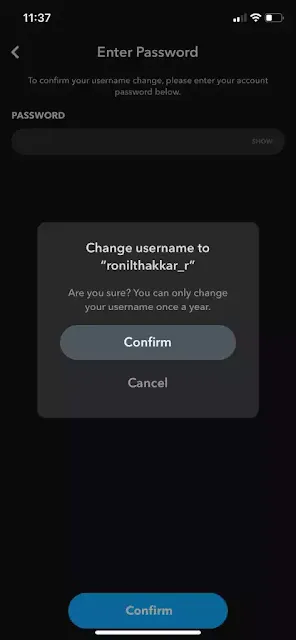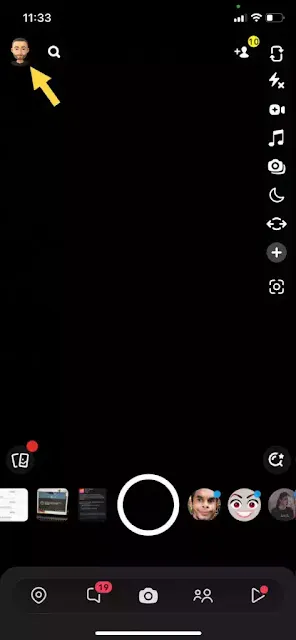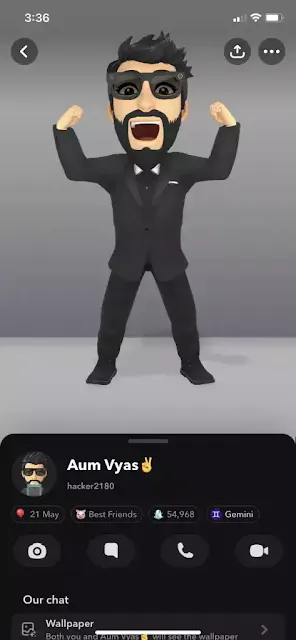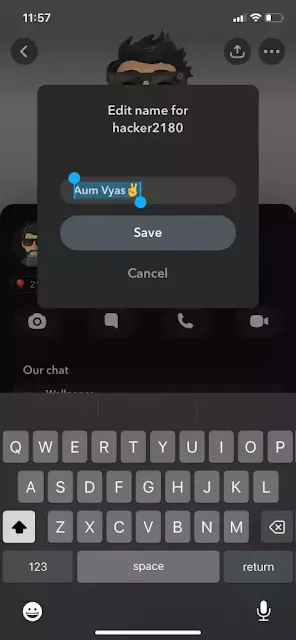الصورة الرمزية الخاصة بك على Snapchat ليست الشيء الوحيد الذي يمكنك تخصيصه حسب رغبتك. يمنحك Snapchat خيارات تخصيص أكثر مما تعتقد. هل تعلم أنه يمكنك حتى تغيير اسم مستخدم سناب شات واسم العرض؟
 |
| كيفية تغيير اسم مستخدم سناب شات Snapchat واسم العرض |
في البداية ، سمح لك Snapchat فقط بتغيير اسم العرض الخاص بك. ومع ذلك ، في أوائل عام 2022 ، طرح Snapchat تحديثًا يسمح لك بتغيير اسم مستخدم سناب شات الخاص بك. بالإضافة إلى ذلك ، يمكنك حتى تغيير اسم العرض لأصدقائك على Snapchat.
في هذا المنشور ، سنرشدك خلال عملية تغيير اسم مستخدم Snapchat واسم العرض الخاصين بك.
ماذا يحدث عند تغيير اسم مستخدم Snapchat الخاص بك
قبل تغيير اسم مستخدم Snapchat الخاص بك ، هناك بعض الأشياء التي يجب أن تعرفها.
- يمكنك فقط تغيير اسم المستخدم الخاص بك على Snapchat مرة واحدة في العام.
- بمجرد تغيير اسم مستخدم Snapchat الخاص بك ، لا يمكنك استخدام اسم المستخدم القديم إذا أخذه شخص آخر.
- لا يمكنك تحديد اسم مستخدم تم تعيينه بالفعل لشخص آخر.
- لن يتغير أي شيء آخر على حساب Snapchat الخاص بك ، مثل جهات الاتصال و Snap Code و Snap Score و Memories ، عن طريق تغيير اسم المستخدم الخاص بك.
- لن يتمكن أصدقاؤك من العثور عليك من خلال اسم المستخدم القديم الخاص بك على Snapchat.
- سيعرض ملف تعريف Snapchat الخاص بك اسم المستخدم الجديد فقط.
- إذا كنت منشئ محتوى ، فيجب أن يتبع اسمك إرشادات منشئي Snapchat .
مع ذلك ، دعنا نلقي نظرة على كيفية تغيير اسم مستخدم Snapchat الخاص بك.
كيفية تغيير اسم مستخدم Snapchat الخاص بك
يعد تغيير اسم مستخدم Snapchat على iPhone أو Android أمرًا بسيطًا جدًا. ومع ذلك ، يجب أن تفكر مليًا في اسم المستخدم لأنك لن تتمكن من تغييره مرة أخرى لمدة عام.
إذا كنت تبحث عن كيف اغير يوزر السناب للايفون أو الاندرويد إليك كيفية تغيير اسم مستخدم Snapchat الخاص بك
- قم بتشغيل Snapchat على هاتفك.
- انقر فوق رمز ملف التعريف الخاص بك (Bitmoji) في الزاوية العلوية اليسرى وحدد الإعدادات (رمز الترس).
- حدد خيار اسم المستخدم من القائمة.
- اضغط على زر تغيير اسم المستخدم الأزرق واضغط على متابعة .
- أدخل اسم المستخدم الجديد الخاص بك للتحقق مما إذا كان متاحًا.
- إذا كان اسم المستخدم متاحًا ، فانقر فوق الزر "التالي " الأزرق .
- أدخل كلمة مرور Snapchat للتحقق واضغط على زر التأكيد .
- انقر فوق "تأكيد" لإرسال قرارك.
إذا غيرت رأيك بشأن تغيير اسم مستخدم Snapchat الخاص بك في اللحظة الأخيرة ، فانقر فوق الزر إلغاء . بمجرد الضغط على زر التأكيد ، لا يمكنك العودة.
كيفية تغيير اسم عرض Snapchat الخاص بك
اسم مستخدم Snapchat الخاص بك مختلف عن اسم العرض الخاص بك. اسم العرض ، كما يوحي العنوان ، هو ما يظهر بشكل بارز تحت صورة ملفك الشخصي. ستظهر أي منشورات على Snapchat تنشرها تحت اسم العرض هذا.
لتغيير اسم عرض Snapchat الخاص بك ، عليك القيام بما يلي:
- افتح Snapchat واضغط على أيقونة ملفك الشخصي في الزاوية اليسرى العليا من الشاشة.
- اضغط على أيقونة الإعداد في الزاوية اليمنى العليا من شاشتك واضغط على اسمك . بدلاً من ذلك ، يمكنك النقر فوق اسمك مباشرةً أسفل أيقونة ملف التعريف الخاص بك على شاشة ملفك الشخصي.
- قم بتغيير اسم العرض الخاص بك إلى ما تريد.
- بمجرد الانتهاء من تغيير اسمك ، اضغط على زر حفظ .
إذا كنت تريد إلغاء تغيير اسم العرض الخاص بك ، فانقر فوق الزر إلغاء . لا يمكنك إلغاؤه بمجرد الضغط على زر حفظ .
لن يؤثر تغيير اسم العرض على كيفية تحديد Snapchat لأصدقائك المقربين على المنصة.
كيفية تغيير اسم العرض الخاص بصديقك على Snapchat
يسمح لك Snapchat أيضًا بتغيير أسماء العرض للأشخاص الموجودين في قائمة أصدقائك.
للقيام بذلك ، اتبع الخطوات المذكورة أدناه:
- انتقل مرة أخرى إلى قائمة ملفك الشخصي من خلال النقر على أيقونة Bitmoji الخاصة بك .
- اضغط على خيار أصدقائي أسفل ملفك الشخصي للوصول إلى قائمة أصدقائك.
- اختر صديقًا واضغط على الصورة الرمزية لـ Bitmoji . يجب أن تفتح شاشة ملف تعريف صديقك.
- اضغط على اسم صديقك أسفل صورة Bitmoji الرمزية لفتح خيار تحرير اسم العرض. بدلاً من ذلك ، يمكنك النقر فوق رمز قائمة النقاط الثلاث في الزاوية اليسرى العلوية ، وتحديد إدارة الصداقة ، والضغط على زر تحرير الاسم .
- غيّر اسم العرض إلى ما تريد واضغط على زر حفظ .
لن يؤثر تغيير اسم العرض الخاص بالصديق على حسابه الفعلي. لن يتلقوا أيضًا إشعارًا بأنك غيرت اسمهم في قائمة جهات الاتصال الخاصة بك. التغيير محلي ولا ينعكس على أي شيء آخر غير حسابك.
إنشاء حساب Snapchat جديد
إذا لم يؤد تغيير اسم المستخدم واسم العرض إلى فعل ذلك نيابةً عنك ، فيمكنك دائمًا إنشاء حساب جديد بعنوان بريد إلكتروني واسم مستخدم جديدين. كن حذرًا من أنك ستفقد كل التفاصيل الموجودة في حسابك القديم ، مثل الجوائز والذكريات و Snapstreaks .
لا توجد أيضًا طريقة لنقل قائمة أصدقائك تلقائيًا من حساب إلى آخر. إذا لم يكن فقدان أي معلومات محفوظة على حسابك القديم يمثل مشكلة ، فيمكنك إضافة أصدقائك يدويًا إلى حسابك الجديد.
سيكون هذا غير مريح إلى حد ما بالنسبة لأولئك الذين لديهم عدد كبير من جهات الاتصال ، لكنك لست بحاجة إلى القيام بذلك دفعة واحدة. يمكنك نقل جهات الاتصال على دفعات إذا كنت ترغب في ذلك ، حيث لا تحتاج حقًا إلى حذف حسابك القديم على الفور.
ستحتاج إلى تدوين اسم المستخدم الخاص بصديقك بدلاً من اسم العرض الخاص به. أسماء المستخدمين فريدة لكل حساب ، بينما يمكن لأشخاص آخرين مشاركة نفس أسماء العرض.
بمجرد إنشاء حساب جديد ، انقر فوق مربع البحث في الجزء العلوي من الشاشة. أدخل اسم مستخدم صديقك واضغط على + إضافة لإضافته إلى قائمة أصدقائك.
إذا كان أصدقاؤك موجودون أيضًا في جهات اتصال هاتفك ، فيمكنك استخدام خيار جميع جهات الاتصال في علامة التبويب إضافة أصدقاء لتضمينهم في قائمتك.
تخصيص اسم Snapchat الخاص بك
لقد ندم الجميع على إنشاء اسم مستخدم قاموا بإنشائه عندما كانوا صغارًا ، وهو أمر مهين بعض الشيء الآن.
لسنوات ، بدا أن Snapchat لم يكن راغبًا في السماح للمستخدمين بتغيير أسماء المستخدمين الخاصة بهم ، ولكن لحسن الحظ ، أطلق في النهاية خيارًا لتغيير اسم المستخدم.
الآن ، يجب أن يكون من السهل جدًا عليك تحديث اسم مستخدم Snapchat واسم العرض.
أسئلة وأجوبة
1. كيف اغير اسم المستخدم؟
ج: نعم ، يمكنك تغيير اسم المستخدم الخاص بك على Snapchat. للقيام بذلك ، انقر فوق رمز ملف التعريف الخاص بك > الإعدادات > اسم المستخدم > تغيير اسم المستخدم > متابعة > اكتب اسم المستخدم الجديد > التالي > تأكيد.
2. كيف احذف اسم المستخدم من السناب؟
لا يمكنك حذف اسم مستخدم Snapchat. ومع ذلك، يمكنك تغيير اسم المستخدم الخاص بك مرة واحدة في السنة كمت هو موضح في الأعلى، إليك الخطوات:
- افتح تطبيق Snapchat.
- انقر على ملفك الشخصي (رمز Bitmoji الخاص بك).
- انقر على رمز الترس في الزاوية العلوية اليمنى من الشاشة.
- انتقل إلى "الحساب".
- انقر على "اسم المستخدم".
- أدخل اسم المستخدم الجديد الخاص بك.
- انقر على "تغيير".
إذا كان اسم المستخدم الذي اخترته متاحًا، فسيتم تغيير اسم المستخدم الخاص بك على الفور. إذا كان اسم المستخدم الذي اخترته غير متاح، فستتلقى رسالة خطأ.
3. هل اسم مستخدم Snapchat مرئي؟
ج: نعم ، اسم مستخدم Snapchat الخاص بك مرئي لمستخدمي Snapchat الآخرين. اسم مستخدم Snapchat الخاص بك هو ما يتيح لأصدقائك أو أي شخص آخر العثور عليك وإضافتك على المنصة.
4. هل يمكنني استخدام اسم مستخدم Snapchat المحذوف؟
ج: لا ، لا يمكنك حذف اسم مستخدم Snapchat الخاص بك. لا يسمح لك Snapchat بحذف اسم المستخدم الخاص بك. ومع ذلك ، إذا قمت بتغيير اسم مستخدم Snapchat الخاص بك باسم مستخدم جديد أو حذفت حسابك ، فسيكون اسم المستخدم القديم الخاص بك متاحًا لأي شخص.
5. هل معرف Snapchat واسم المستخدم متماثلان؟
ج: أسماء المستخدمين وأسماء العرض أشياء مختلفة عن Snapchat. اسم العرض ، كما يوحي العنوان ، هو ما يظهر بشكل بارز تحت صورة ملفك الشخصي. من ناحية أخرى ، فإن اسم مستخدم Snapchat الخاص بك هو ما يتيح لأصدقائك أو أي شخص آخر العثور عليك وإضافتك على المنصة.
6. كيف اخفي اسم المستخدم في السناب الخاص بي؟
ج: لسوء الحظ ، لا يسمح لك Snapchat بإخفاء اسم المستخدم الخاص بك على النظام الأساسي لأنه يتيح لأصدقائك أو أي شخص آخر العثور عليك وإضافتك على النظام الأساسي.
7. كيف اعرف من قام بالبحث عني في سناب؟
لا يمكنك معرفة من قام بالبحث عنك على Snapchat. لا يشارك Snapchat هذه المعلومات مع المستخدمين.